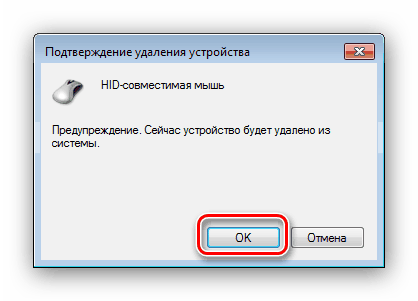Čo robiť, ak kolo myši prestane fungovať v systéme Windows 7
Počítačová myš s dvomi tlačidlami a kolesom je už dlho takmer integrálnym vstupným zariadením pre operačné systémy Windows. Niekedy je práca tohto manipulátora rozbitá - koleso sa otáča, tlačidlo je stlačené, ale systém na to nevykazuje žiadnu reakciu. Pozrime sa, prečo sa to stane a ako problém vyriešiť.
Obsah
Problémy a riešenia kolies
Hlavné problémy s kolieskom myši vyzerajú takto:
- Stránku nemožno prehliadať v prehliadači;
- Posúvanie v systéme nefunguje;
- Žiadna reakcia po stlačení tlačidla;
- Rolovanie funguje, ale trhavé;
- Namiesto rolovania v prehliadači mení koleso svoju mierku.
Poruchy s myšou, ako aj s inými periférnymi zariadeniami sa vyskytujú z dôvodu hardvéru a softvéru. Zvážte ich v poradí.
Dôvod 1: Jeden zlyhanie
Najbežnejšou príčinou problémov s kolieskom myši je náhodná softvérová havária. Ak sa problém vyskytuje iba v prehliadači, potom sa táto chyba nachádza v jednej z chýb v motore Chrome, ktorý má teraz ohromujúci počet internetových prehliadačov. V tomto prípade je riešením otvoriť ľubovoľné okno (dokument slovo alebo vynikať , dlhý obrázok, akákoľvek aplikácia odlišná od webového prehliadača) a prejdite niekoľkými stránkami - rolovanie v prehliadači by malo fungovať.
Ak dôjde k zlyhaniu vo všetkých aplikáciách, najjednoduchším spôsobom je reštart počítača: vymazanie pamäte RAM by malo vyriešiť problém. Môže to fungovať a banálne pripojenie zariadenia k inému konektoru.
Dôvod 2: Zlyhanie nastavení manipulátora
Ďalšou častou softvérovou príčinou zlyhania kolesa sú nesprávne nastavenia myši. Najprv sa odporúča vypnúť alebo odstrániť softvéru tretej strany na prispôsobenie myši ak je nainštalovaný v počítači.
Odstránenie pomôcok nie vždy pomôže vyriešiť problém - budete musieť obnoviť predvolené nastavenia systémovými nástrojmi. Prístup k systémovým parametrom myši a predvolené hodnoty sú popísané v samostatnom manuálnom odkazu nižšie.
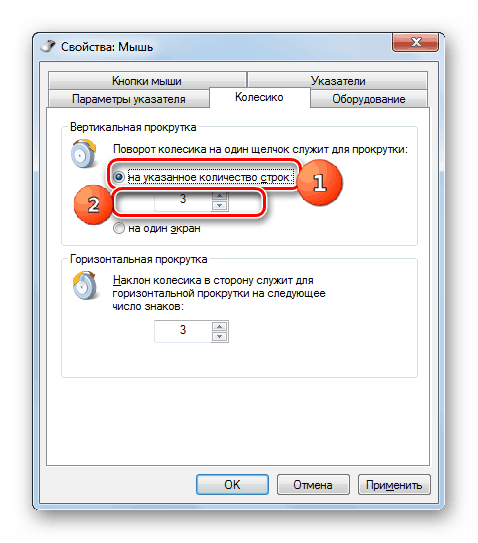
Viac informácií: Prispôsobte myš v systéme Windows 7
Dôvod 3: Nesprávne ovládače
Problémy s myšou a jej prvkami sa často vyskytujú v dôsledku nesprávnej alebo neaktuálnej verzie systémového softvéru zariadenia. Riešenie je zrejmé - musíte odstrániť existujúce ovládače a nainštalovať príslušné ovládače.
- Spustite "Device Manager" , najrýchlejší spôsob, ako to urobiť, je cez okno "Run" : stlačte Win + R , zadajte argument
devmgmt.mscdo poľa a kliknite na "OK" . - Po stiahnutí zoznamu zariadení rozbaľte kategóriu "Myš a iné polohovacie zariadenia" , kde nájdete polohu "myš kompatibilná s HID" . Kliknite pravým tlačidlom myši a vyberte možnosť "Odstrániť" .
- Potvrďte vymazanie, odpojte myš a reštartujte počítač.
![Potvrďte odstránenie ovládačov myši, aby ste vyriešili problém s nepracujúcim kolieskom myši v systéme Windows 7]()
Pozri tiež: Ako ovládať počítač bez myši
- Nainštalujte príslušné ovládače pre váš manipulátor a pripojte ho k počítaču.


Ako ukazuje prax, preinštalovanie ovládačov dokáže vyriešiť celý rad problémov so softvérom s kolesom.
Dôvod 4: zlyhanie hardvéru
Často sú problémy s kolesom spôsobené poruchou hardvéru prvkov: snímačom otáčania, montážou samotného kolesa alebo ovládacej dosky zariadenia. V tomto prípade je spravidla takmer celý zoznam chýb uvedených v úvode. Z hľadiska účelnosti opravy myši nie je okupácia príliš zisková, takže najlepším riešením v tejto situácii by bolo získať nové, najmä preto, že sú teraz lacné.
Dôvod 5: Počítač nabitý
Ak je rolovanie nestabilné a kurzor sa navyše pohybuje v klebe, dôvod je najpravdepodobnejšie v pracovnom zaťažení počítača alebo notebooku. To je signalizované nepriamymi príznakmi, ako je pokles rýchlosti, zavesenia alebo "Modré obrazovky smrti" , Je potrebné vykonať optimalizačné procedúry a uvoľniť procesor - tým sa zlepší výkon počítača, a preto sa myš bude stabilizovať. 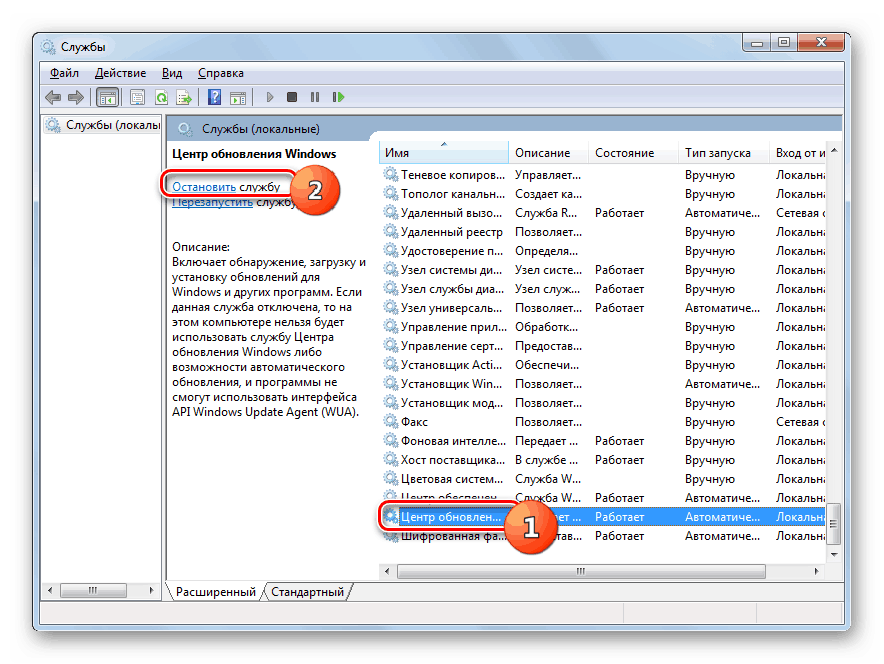
Viac informácií:
Optimalizácia výkonu počítača v systéme Windows 7
Ako uvoľniť procesor v systéme Windows 7
Dôvod 6: Problémy s klávesnicou
Ak koliesko myši namiesto posúvania funguje ako nástroj na zmenu miery vo webovom prehliadači a iných podobných aplikáciách, dôvod nemusí byť v manipulátore, ale v klávesnici: kláves Ctrl je uviaznuté z dôvodu hardvérových alebo softvérových problémov. Najzrejmejšou cestou je nahradiť chybnú položku, ale dočasne ju môžete získať programovým vypnutím neúspešného kľúča alebo jeho opätovným priradením inému, málo používanému. 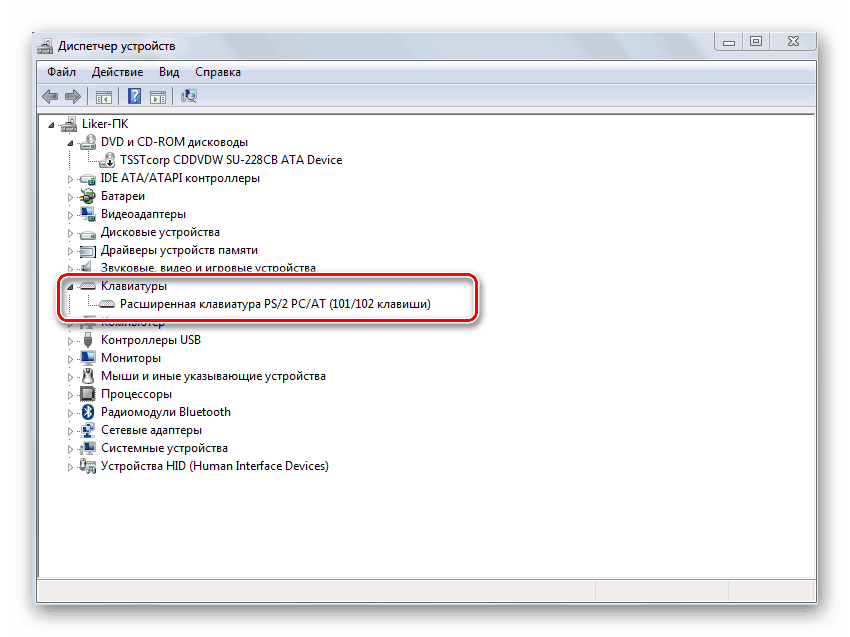
lekcie:
Prečo klávesnica nefunguje na prenosnom počítači
Znovu priradiť klávesy na klávesnici v systéme Windows 7
záver
Preskúmali sme hlavné problémy s výkonom kolieska myši na počítači so systémom Windows 7 a viedli sme k metódam ich odstránenia. Zhrnutie, chceme dodať, že s cieľom znížiť riziko rozpadu hardvéru, odporúčame ušetriť peniaze na okraji a kupovať zariadenia od osvedčených výrobcov.